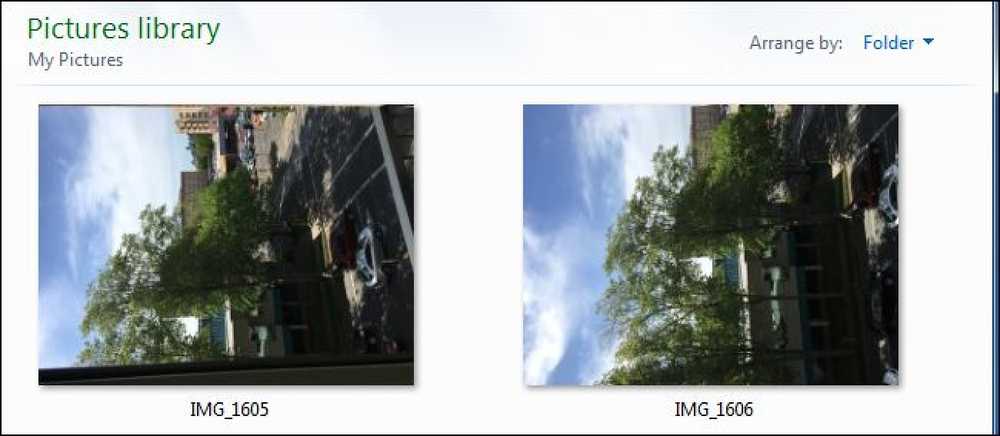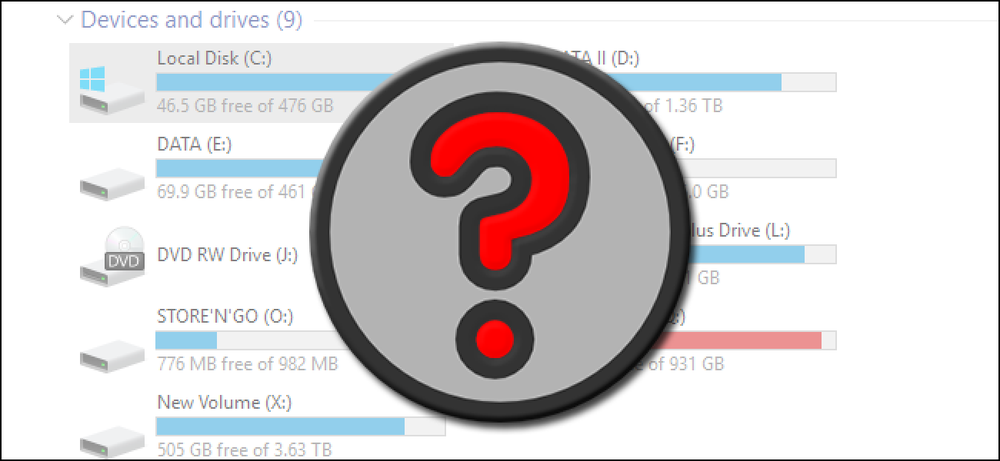เหตุใดพีซีของคุณจึงไม่ได้รับการปรับปรุงครบรอบปีที่ Windows 10 และวิธีการรับ

Windows 10 ควรจะอัพเดทตัวเองโดยอัตโนมัติ แต่อาจใช้เวลาเป็นสัปดาห์หรือนานกว่านั้นสำหรับการอัปเดตครั้งใหญ่เช่นการอัพเดทครบรอบเพื่อเข้าถึงพีซีของคุณ นี่คือสาเหตุที่เกิดขึ้นและวิธีข้ามการรอ.
คุณเพิ่งอัปเกรดเป็น Windows 10 หรืออัปเดตพฤศจิกายน
หากคุณเพิ่งอัพเกรดพีซีของคุณเป็น Windows 10 หรืออัพเกรดจาก Windows 10 เป็น Windows 10 พฤศจิกายน Update - คุณจะไม่สามารถอัปเกรดเป็น Anniversary Update เป็นเวลา 30 วัน.
นั่นเป็นเพราะคุณมีเวลา 30 วันในการปรับลดรุ่นเป็น Windows รุ่นก่อนหน้าของคุณ ในช่วงเวลานี้ Windows จะไม่ดาวน์โหลดและติดตั้ง Anniversary Update หรือการสร้างใหม่ที่สำคัญอื่น ๆ โดยอัตโนมัติ.
หากต้องการตรวจสอบว่าคุณอยู่ในช่วงระยะเวลา 30 วันนั้นหรือไม่ให้ไปที่การตั้งค่า> อัปเดตและความปลอดภัย> การกู้คืน หากคุณเห็นตัวเลือก“ ย้อนกลับไปที่ Windows 7”,“ กลับไปที่ Windows 8.1” หรือ“ กลับไปที่รุ่นก่อนหน้านี้” ตัวเลือกที่นี่แสดงว่าคุณอยู่ในช่วงการปรับลดรุ่นนั้น หากคุณไม่เห็นตัวเลือกใด ๆ ในการย้อนกลับมาที่นี่นี่ไม่ใช่ปัญหาของคุณ.

หากคุณอยู่ภายในระยะเวลา 30 วันและต้องการอัปเกรดตอนนี้คุณสามารถทำได้โดยการลบ“ การติดตั้ง Windows ก่อนหน้านี้” ด้วยแอปพลิเคชัน Disk Cleanup หลังจากที่คุณทำคุณจะไม่สามารถปรับลดรุ่นเป็น Windows 10 รุ่นก่อนหน้าอีกต่อไป แต่คุณสามารถตรวจสอบการอัปเดตอีกครั้งและ Windows Update จะค้นหาการปรับปรุงครบรอบหากมีให้สำหรับฮาร์ดแวร์ของพีซีของคุณ.
ในอนาคตนี่จะเป็นช่วงเวลา 10 วัน การปรับปรุงครบรอบปีช่วยลดระยะเวลาการดาวน์เกรดจาก 30 วันเป็น 10 วัน.
พีซีของคุณถูกตั้งค่าเป็น“ เลื่อนการอัพเกรด”
รุ่น Professional, Enterprise และ Education ของ Windows 10 แต่ไม่ใช่รุ่น Home ของ Windows 10 ที่มีตัวเลือก“ Defer upgrade” ที่ทำให้ระบบ Windows 10 ของคุณอยู่ใน“ สาขาปัจจุบันของธุรกิจ”.
ตัวเลือกนี้มีไว้สำหรับพีซีธุรกิจที่ต้องการความเสถียรมากขึ้น พีซีธุรกิจเหล่านั้นจะไม่อัปเกรดจนกว่าจะผ่านไปสองสามเดือนหลังจากพีซีผู้บริโภคได้รับการอัพเกรดและข้อบกพร่องได้รับการแก้ไข คุณจะต้องรอเป็นเดือนก่อนที่จะมีการอัพเดทครบรอบหากคุณเปิดใช้งานตัวเลือกนี้.
หากคุณต้องการอัปเกรดโดยเร็วที่สุดให้ไปที่การตั้งค่า> อัปเดตและความปลอดภัย> Windows Update> ตัวเลือกขั้นสูงและให้แน่ใจว่าตัวเลือก“ เลื่อนการอัพเกรด” ถูกปิดใช้งาน.

Microsoft ไม่ได้เสนอการปรับปรุงครบรอบสำหรับฮาร์ดแวร์ของคุณ
Microsoft ไม่ได้เปิดตัว builds ใหม่ของ Windows 10 ทั้งหมดในครั้งเดียว บริษัท ซอฟต์แวร์อื่น ๆ เช่นแอปเปิ้ลที่มีการอัปเดต Mac มักจะเพียง“ พลิกสวิตช์” และทำให้การอัปเดตพร้อมใช้งานสำหรับทุกคนในครั้งเดียว Microsoft ไม่ทำเช่นนี้.
ในทางกลับกัน Microsoft จะทำการ "phased rollout" ของบิลด์ใหม่ของ Windows 10 ค่อย ๆ นำออกสู่พีซีมากขึ้นเรื่อย ๆ Microsoft ใช้คุณสมบัติระบบตรวจสอบระยะไกลทั้งหมดใน Windows 10 เพื่อตรวจสอบว่ามีปัญหากับฮาร์ดแวร์หรือแอพพลิเคชั่นที่เฉพาะเจาะจงหรือไม่ หาก Microsoft พบปัญหาในการกำหนดค่าฮาร์ดแวร์บางอย่างอาจหยุดการเปิดใช้งานการกำหนดค่าฮาร์ดแวร์นั้นชั่วคราวในขณะที่เตรียมการแก้ไข.
คุณอาจยังไม่ได้รับการอัปเดตครบรอบปีบนพีซีของคุณเนื่องจาก Microsoft ยังไม่ได้ทำเครื่องหมายว่าเป็นฮาร์ดแวร์ของคุณ มันจะไม่ปรากฏใน Windows Update จนกว่า Microsoft เลือกที่จะมอบให้กับพีซีของคุณ หากคุณรอการอัพเดทครบรอบในที่สุดก็จะปรากฏขึ้นหลังจากที่ Microsoft แก้ไขปัญหาบางอย่าง.

การอัปเดตฉลองครบรอบของ Windows 10 มีข้อผิดพลาดใหญ่ ๆ เช่นบั๊กหนึ่งอันที่ทำลายเว็บแคมนับล้าน Microsoft อาจชะลอกระบวนการเปิดตัวเพื่อให้สามารถแก้ไขข้อบกพร่องเพิ่มเติมก่อนที่จะมีการใช้ Anniversary Update อย่างแพร่หลายมากขึ้น.
วิธีรับการอัพเดทครบรอบตอนนี้
แม้ว่า Windows Update จะไม่สามารถค้นหา Anniversary Update ได้เนื่องจาก Microsoft ไม่ได้เสนอให้พีซีของคุณ แต่ก็ยังมีวิธีรับการอัปเดตอยู่.
ไปที่การตั้งค่า> การอัปเดตและความปลอดภัย> Windows Update> เรียนรู้เพิ่มเติมหรือเพียงไปที่เว็บเพจประวัติการอัปเดตของ Windows 10 คลิกลิงก์“ รับการปรับปรุงครบรอบเดี๋ยวนี้” ที่นี่และดาวน์โหลดเครื่องมือที่ Microsoft เตรียมไว้ให้.
เรียกใช้ตัวช่วยอัปเดตของ Windows 10 และมันจะดาวน์โหลดและติดตั้ง Anniversary Update บนพีซีของคุณโดยอัตโนมัติแม้ว่าจะไม่ได้รับการเสนอผ่าน Windows Update ในขณะนี้.

ในอนาคตเครื่องมือที่จะอัปเกรดเป็นโครงสร้างหลักต่อไปของ Windows 10 อย่างรวดเร็วจะพร้อมใช้งานบนหน้าเว็บเดียวกัน.